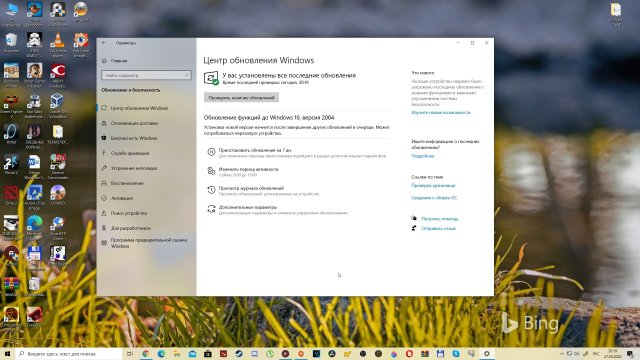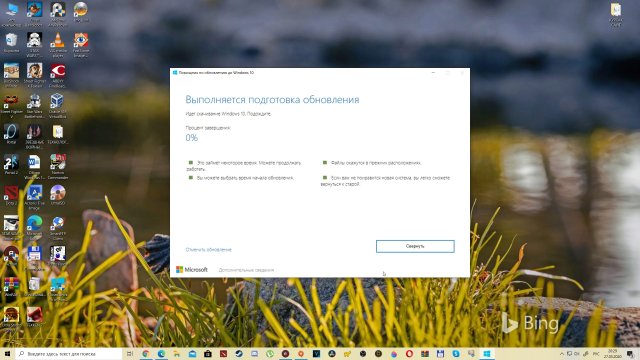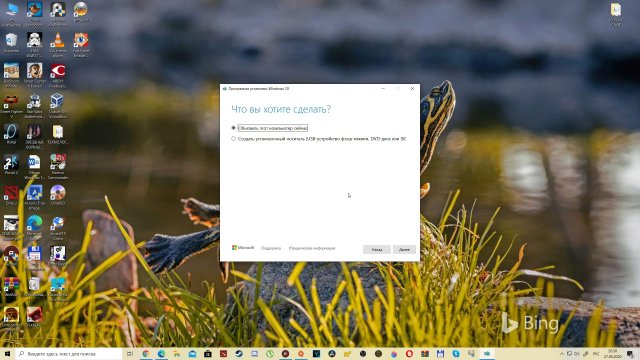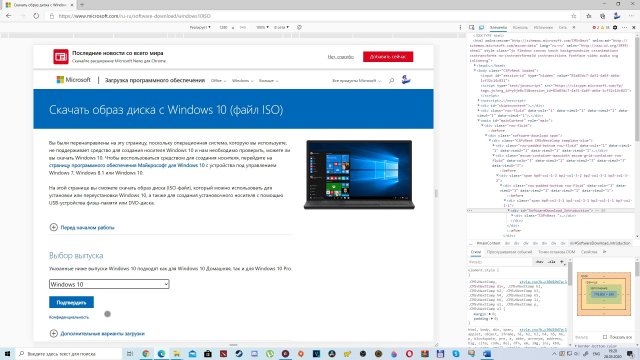- Как обновиться до Windows 10 May 2020 Update
- Обновление Windows 10 за май 2020 года официально доступно
- Как получить Windows 10 May 2020 Update
- Полуторагодичный канал релизов для корпоративных клиентов
- Максимальная защита и продуктивность
- Как получить обновление Windows 10 May 2020 Update
- Windows 10 May 2020 Update: Обзор нового обновления
- реклама
- Новая Cortana
- реклама
- реклама
- Новый поиск
- реклама
- Новые инструменты Диспетчера задач
- Улучшенные «Параметры» Windows 10
- Подсистема Windows для Linux
- Другие мелкие изменения
- Заключение
Как обновиться до Windows 10 May 2020 Update
27 мая Microsoft выпустила крупномасштабное обновление Windows 10 May 2020 Update. Теперь пользователи могу обновиться до версии 2004, правда и не все. Проблема может заключаться как в несовместимости нового оборудования, так и в отсутствии свободного места на диске, поэтому будьте внимательны. Так как это первая волна обновления, то автоматически система обновляться не будет, а пользователь апдейт именно сам ставит. Итак, как обновиться до новой версии.
Во-первых, можно воспользоваться Центром обновления Windows. Для этого зайдите в «Параметры» –> «Обновление и безопасность» –> «Центр обновления Windows» и нажмите на кнопку «Проверить наличие обновлений». После проверки обновлений снизу у вас появится возможность установить обновление функций до версии 2004. Раньше, если не находило обновление, то можно было воспользоваться «Программной предварительной оценки Windows», но сейчас для обычных пользователей это недоступно. Видимо, Microsoft пока закрыла доступ к потенциально новым инсайдерам.
Второй способ заключается в использовании программы Update Assistant, он же Помощник по обновлению до Windows 10. Заходим на официальный сайт компании Microsoft с раздел нового обновления, далее нажимаем на кнопочку «Обновить сейчас» и после скачивается программа Windows 10 Upgrade, который браузер Edge посчитал вредоносной программой… В общем, разрешаем доступ, если есть проблемы и запускаем его. Далее нам высвечивается окно, где мы нажимаем «Обновить сейчас», далее идет проверка совместимости и само обновление системы.
Третий способ заключается в обновлении системы, используя инструмент Media Creation Tool. Здесь мы также на сайте Microsoft скачиваем его по кнопке «Скачать средство сейчас», в этот раз без зловреда, и запускаем. После принятия лицензионного соглашения, которое мы очень тщательно прочитали, у на с есть выбор «Обновить компьютер сейчас», или же «Создать установочный носитель». В первом случае идет скачивание и обновление системы стандартным образом, а во втором мы выбираем язык, выпуск и разрядность системы, после нам предложат записать систему на флеш-носитель, или же сохранить ISO-файл для самостоятельной записи на флешку через Rufus, к примеру, или же на обычный DVD-диск. После чего скачиваем и устанавливаем обновление. И так вы без проблем обновить до Windows 10 версии 2004.
Также вы можете скачать с официальной сайта Microsoft с той же страницы оригинальные ISO-образы, если вы перейдете в редактирование веб-страницы и выберите мобильное отображение.
Обновление Windows 10 за май 2020 года официально доступно
В официальном анонсе руководитель отдела разработки, обслуживания и распространения Windows, Джон Кэйбл (John Cable) отметил:
Windows 10 продолжает играть ключевую роль в обучении, работе и в нашей обычной жизни даже в это уникальное время, и мы стремимся обеспечить высокое качество и надежность системы, а также предложить инновации. В середине апреля мы объявили о первоначальной доступности обновления Windows 10 May 2020 Update на канале Release Preview, что позволило оценить и улучшить качество обновления. Основываясь на положительном опыте предварительной версии, мы официально объявляем о доступности Windows 10 May 2020 Update.
Как получить Windows 10 May 2020 Update
Чтобы обеспечить надежную и продуктивную работу с устройствами Windows, Microsoft применяет взвешенный и поэтапный подход при развертывании May 2020 Update, изначально ограничивая доступность для устройств под управлением Windows 10 версий 1903 и 1909 при ручном поиске обновлений через Центр обновления Windows.
С сегодняшнего дня (27 мая 2020 года) Windows 10 May 2020 Update доступно для пользователей, которые хотят установить новейший релиз. Если вы готовы получить обновление, то откройте Центр обновления Windows (приложение Параметры > Обновление и безопасность > Центр обновления Windows) и нажмите кнопку «Проверить наличие обновлений». После того, как на странице появится раздел Обновление функций до Windows 10, версия 2004, вы сможете нажать на ссылку «Загрузить и установить».
Не все пользователи увидят обновления в Центре обновления Windows сразу. Если ваше устройство может столкнуться с потенциальными проблемами совместимости, то вы получите обновления, когда будут исправлены все блокирующие ошибки. После завершения скачивания новой версии, вы сможете выбрать подходящее время для завершения установки и перезагрузки устройства, чтобы обновление не нарушало ваш рабочий процесс. Новая функция «Загрузить и установить» доступна для устройств, работающих под управлением Windows 10, версии 1903 или 1909.
Полуторагодичный канал релизов для корпоративных клиентов
С выходом May 2020 Update (Windows 10, версия 2004) стартует 18-месячный цикл обслуживания системы. Это означает, что системные администраторы могут запустить целевое развертывание, чтобы проверить работоспособность приложений, устройств и инфраструктуры организации с новой версией Windows 10. Версия 2004 уже доступна через службы Windows Server Update Services (WSUS), Центр обновления Windows для бизнеса и Центр поддержки корпоративных лицензий (VLSC) для поэтапного развертывания с использованием Microsoft Endpoint Manager и сторонних систем управления. Информация о новейших функциях для корпоративных клиентов доступна на странице «What’s new for IT pros in Windows 10, version 2004». Специализированная информация о механизме обновления Windows 10 версии 2004 доступна в отдельном материале. Если вас интересуют улучшения в Windows Server, версия 2004, релиз которого состоялся сегодня, обратитесь к блогу Windows Server Containers.
Максимальная защита и продуктивность
Джон Кэйбл рассказал над какими улучшениями работала команда разработки при создании новой версии:
Учитывая все недавние изменения в работе и жизни в целом, мы сосредоточились на том, чтобы помочь вам адаптироваться к новым вызовам. Мы постоянно отмечали, что наличие последней версии Windows 10 предоставляет вам новейшие функции, улучшения безопасности и контроль. Данные тезисы остаются верными и сегодня. May 2020 Update предлагает множество новых функций, которые позволяют сэкономить ваше время, повысить продуктивность или просто развлекаться. Вы также получаете более гибкий контроль над обновлениями.
Мы будем отслеживать текущий статус обновлений и делиться информацией об актуальном состоянии развертывания и известных проблемах с помощью веб-панели Windows health dashboard и аккаунта @WindowsUpdate в Twitter. Мы просим вас рассказать нам о своем опыте обновления в приложении «Центр отзывов».
Как получить обновление Windows 10 May 2020 Update
28 May 2020 | Пресс-Центр
Windows 10 по-прежнему играет ключевую роль в нашей повседневной жизни, учебе и работе в эти уникальные времена. И мы стремимся обеспечить высокое качество и надежность, предлагая вам инновационные возможности. В середине апреля мы объявили о доступности предварительной версии майского обновления Windows 10 May 2020 Update через круг Release Preview по программе предварительной оценки Windows, что позволило нам оценить и улучшить качество этого выпуска. Основываясь на положительных отзывах пользователей предварительной версии, сегодня мы рады сообщить, что обновление May 2020 Update становится общедоступным. Рассказываем, как получить это обновление, когда его устанавливать и как коммерческие организации могут начать целевое развертывание.
Как получить Windows 10 May 2020 Update
Чтобы обеспечить вам надежную и продуктивную работу устройств с Windows 10, мы используем взвешенный и поэтапный подход к распространению майского обновления, первоначально ограничивая его доступность для тех устройств c Windows 10 версий 1903 и 1909, которые запрашивают обновления через Центр обновления Windows.
Начиная с сегодняшнего дня, обновление May 2020 Update будет предоставляться всем пользователям, желающим установить эту последнюю версию. Если вы готовы к установке, откройте параметры Центра обновления Windows: Параметры > Обновление и безопасность > Центр обновления Windows (Settings > Update & Security > Windows Update) и выберите Проверить наличие обновлений (Check for updates). Когда обновление появится, вы можете выбрать Загрузить и установить (Download and install). (Примечание: возможно, вы не увидите на своем устройстве пункт Загрузить и установить, потому что мы будем лишь понемногу открывать эту возможность на протяжении наступающих недель; загрузка также будет недоступна, если у вашего устройства есть проблема с совместимостью, которую мы пока решаем, чтобы обновление прошло гладко.) Как только загрузка завершится и обновление будет готово к установке, мы уведомим вас, чтобы вы могли выбрать подходящее время для завершения установки и перезагрузки устройства. Эта новая возможность «Загрузить и установить» доступна для устройств с Windows 10 версий 1903 и 1909. Из этого видео (на английском языке) можно подробнее узнать о новых пользовательских элементах управления обновлением и о том, как получить майское обновление.
Полугодовой канал обновлений для коммерческих пользователей
Сегодняшний выпуск обновления May 2020 Update (Windows 10, версия 2004) знаменует начало 18-месячного жизненного цикла поддержки и обслуживания. Если вы ИТ-администратор, рекомендуем начать целевое развертывание, чтобы проверить совместимость приложений, устройств и инфраструктуры вашей организации с новым выпуском и новыми функциями. Windows 10 версии 2004 доступна через службы Windows Server Update Services (WSUS), Центр обновления Windows для бизнеса и Центр поддержки корпоративных лицензий (Volume Licensing Service Center, VLSC) для поэтапного развертывания с помощью Microsoft Endpoint Configuration Manager и других решений для управления системами. О новых возможностях для коммерческих пользователей можно узнать здесь: What’s new for IT pros in Windows 10, version 2004 («Что нового для ИТ-специалистов в Windows 10 версии 2004»). Советы по обновлению читайте в блоге Windows IT Pro в статье о том, как обновлять компоненты во время удаленной работы. Если вам интересно узнать о Windows Server версии 2004, которая тоже вышла сегодня, читайте блог Windows Server Containers.
Оставайтесь защищенными и продуктивными
Учитывая все недавние изменения в работе и домашней жизни, мы сосредоточены на том, чтобы решать те задачи, которые важны для вас именно сейчас, и помогать вам адаптироваться к этим новым трудностям. Мы часто отмечали, что последняя версия Windows 10 всегда предоставляет вам новейшие функции, улучшения безопасности и средства управления. Сегодня это актуально как никогда. Обновление May 2020 Update содержит множество новых функций, которые сэкономят ваше время, повысят производительность и помогут развлекаться, а также дадут вам больше контроля и вариантов выбора, касающихся процесса обновлений. Подробнее читайте в статье «Что нового в обновлении Windows 10 May 2020 Update».
Мы будем внимательно следить за тем, как проходит обновление до May 2020 Update, и будем сообщать обо всех изменениях и известных проблемах (текущих и решенных) как для обновлений компонентов, так и для ежемесячных обновлений. Следите за новостями на панели мониторинга работоспособности выпусков Windows и в Твиттере: @WindowsUpdate. Как всегда, продолжайте рассказывать нам о своих впечатлениях, оставляйте комментарии и предложения через Центр отзывов.
Windows 10 May 2020 Update: Обзор нового обновления
реклама
В марте 2020 года Microsoft в своем блоге похвасталась, что их операционная система Windows 10 установлена на более чем одном миллиарде устройств по всему миру. Получается, что почти каждый седьмой человек на планете пользуется их продуктом. Пиратские копии в расчет не берутся. После прекращения официальной поддержки Windows 7 и с целью обеспечения бесперебойной и безопасной работы, Microsoft рекомендует пользователями обновить свой ПК до актуальной версии Windows 10, обновления которой происходят каждые шесть месяцев. В большинстве случаев они нацелены на повышение производительности, безопасности и скорости работы системы.
Свой последний выпуск Windows 10 May 2020 Update (версия 2004), распространение которого уже стартовало по всему миру, Microsoft позиционирует как полное обновление ОС, а не накопительное, как в случае с ноябрьским обновлением 2019 года (версия 1909).
Если вы уже получили свежее обновление, то напишите об этом в комментариях. Если нет, то есть возможность скачать утилиту Media Creation Tool и сделать все вручную. И так, вы можете приступить к установке новой версии Windows 10, а мы начнем наш обзор.
Новая Cortana
реклама
Самые значительные изменения в майском обновлении произошли как раз-таки в этой области. Однако для пользователей русской версии Windows 10 они и самые бесполезные, поскольку «великий и могучий» язык Cortana до сих пор не выучила. Исходя из этого, разбирать все ее новые «фишки» мы не будем, только обозначим самое главное.
Cortana теперь является отдельным системным приложением, работающим в собственном окне с изменяемыми размерами и возможностью перемещения. Также она получила новый пользовательский интерфейс с поддержкой темного и светлого режимов, а также возможность обновления через Microsoft Store независимо от операционной системы. Это означает, что Microsoft может постоянно добавлять в нее новые функции, не дожидаясь появления новой версии Windows 10.
Раньше Cortana отображала результаты поиска в виде панели чуть выше поля для поиска, таким же образом, как это делает Windows Search. Теперь же поиск происходит в приложении, и там же отображаются его результаты.
С новым обновлением маркетологи Microsoft стали позиционировать приложение Cortana как цифрового помощника, способного значительно улучшить работу пользователя. Ради этого зачем-то было удалено большинство функций управления умным домом, например, включение и выключение ламп или воспроизведение музыки. Остались только функции, связанные с расписаниями, календарем, рассылками по электронной почте и т.п. Улучшенная функция электронной почты позволяет использовать Cortana для создания электронных писем. К примеру, вы можете сказать: «Отправь электронное письмо бабушке, сообщив ей, чтобы испекла пирог» или «Покажи мне электронные письма от Билл Гейтса». То же самое может делать и улучшенный календарь, но уже с целью создания встреч.
реклама
Также в новом обновлении появились текстовые команды. Видимо Microsoft посчитала, что не всем удобно разговаривать со своим компьютером в непосредственной близости от других людей, особенно в школе или на работе, поэтому добавила функцию текстовых команд. Однако управление голосом никуда не делось. Теперь все разговоры с Cortana, как и переписка, например, с вашей бабушкой, будут отображаться в виде текстовых пузырей в прокручивающемся списке, к которому, можно будет обратиться позже, если нужно
Новый поиск
С целью быстрого отображения результатов поиска, Windows 10 индексирует жесткий диск или SSD. Хоть это и полезно, но индексация может замедлить работу ПК, поэтому некоторые пользователи ее вообще отключают. С новым обновлением индексация будет происходить только тогда, когда компьютер не сильно занят или бездействует, что теоретически должно сделать его быстрее. Так ли это на самом деле, каждый узнает только после перехода на новую версию.
реклама
Другие улучшения коснулись возможностей поиска из проводника. По мере ввода текстового запроса, система теперь будет предлагать список файлов, как это происходит в Windows Sear . Кроме того, проводник теперь может искать файлы не только на вашем системном накопителе, но и в облаке OneDrive.
Новые инструменты Диспетчера задач
На вкладке «Производительность» теперь под каждым диском появился индикатор «SSD» или «HDD», указывающий, является ли используемый вами диск механическим, твердотельным или съемным. Это удобно, если вы уже забыли, что находится внутри вашего компьютера, и по какой-либо причине нужно найти эту информацию, не просматривая номера моделей и не открывая сам ПК. Раньше можно было увидеть информацию только о производительности диска, но не о типе.
Также в этой вкладке можно узнать температуру графического процессора. Но для этого у вас должна быть видеокарта с поддержкой драйверов WDDM 2.4. или выше. Возможность измерения температуры работает только с выделенными графическими картами и не распространяется на встроенные.
Улучшенные «Параметры» Windows 10
Первое, что бросается в глаза после запуска «Параметров» — в верхнем левом углу теперь отображается заголовок с именем учетной записи и изображением, а справа – статус OneDrive и Центра обновления Windows.
Раздел «Состояние сети», который доступен в меню «Параметры»> «Сеть и Интернет», теперь объединяет в себе информацию об IP-адресе, свойствах текущего подключения и использовании данных. Раньше вся эта информация находилась в разных разделах.
Также доработали раздел «Учетные записи». В меню «Параметры»> «Учетные записи»> «Параметры входа» теперь можно полностью отключить пароль и вместо этого использовать биометрические данные (распознавание отпечатков пальцев или лиц). А для тех, кто хочет точно настроить производительность работы системы, на этой же странице есть опция, позволяющая отключать или включать автоматическое открытые избранного приложения при каждом входе в Windows 10. По умолчанию этот параметр отключен.
В разделе «Обновление и безопасность» есть приятная новая функция, которая позволяет переустанавливать Windows 10 из облака. Это удобно, если ваши установочные файлы по какой-то причине повреждены и система не может использовать предустановленный образ для сброса к заводским настройкам. Для этого перейдите в «Параметры»> «Обновление и безопасность»> «Восстановление», нажмите «Начать» и следуйте инструкциям.
Кроме того, в разделе «Обновление и безопасность» вы можете более точно решить, какую пропускную способность использовать при загрузке обновлений Windows 10. Хотя вы могли установить ограничение пропускной способности и в предыдущих версиях ОС, но только в процентах. Теперь же можно указать точную пропускную способность. Для этого перейдите в «Параметры»> «Обновление и безопасность»> «Оптимизация доставки»> «Дополнительные параметры».
Другие разделы «Параметров» также были улучшены, однако там изменения не столь значительны, чтобы на них останавливаться.
Подсистема Windows для Linux
Пользователи Linux возрадуйтесь: подсистема Windows 10 для Linux (WSL) становится более полезной и мощной, поскольку в ней используется настоящее ядро Linux, что означает полную совместимость системных вызовов. Например, предыдущая версия не работала с Docker, но в новой это исправили. Теперь ядро будет регулярно обновляться через Центр обновления Windows намного быстрее. Microsoft заявляет, что скорость распаковки архивов увеличилась в 20 раз. Также в компании заявляют, что ускорены Git clone, npm install и cmake. Если вам это ничего не говорит, то смело проходите дальше. Полный список улучшений здесь.
Другие мелкие изменения
В свежем обновлении также есть множество других мелких изменений. В приложении Windows Notepad теперь легко увеличивать и уменьшать масштаб, а если вы внесли изменения в файл, который еще не был изменен, то получите уведомление об этом. Также появилась возможность отображать номера строк и столбцов, если включен перенос слов.
Те, кто использует виртуальные рабочие столы, будут рады видеть, что появилась возможность менять их название. Вместо классических «Рабочий стол 1», «Рабочий стол 2», «Рабочий стол 3», их можно назвать как душе угодно. Для этого при просмотре виртуальных рабочих столов щелкните существующее имя и введите новое.
В новой версии Windows 10 теперь можно добавить сетевую камеру. Для этого выберите «Параметры»> «Устройства»> «Bluetooth и другие устройства»> «Добавить Bluetooth или другое устройство». Система автоматически найдет камеры, которые затем можно использовать с помощью встроенного приложения «Камера» или другого приложения. Раньше для поиска и настройки сетевых камер приходилось использовать программное обеспечение сторонних производителей.
В этом обновлении Windows 10 стало проще подключаться к Bluetooth-устройствам. Когда такое устройство находится в пределах досягаемости вашего ПК, вы получите уведомление, которое поможет вам упростить их сопряжение. На данный момент это работает только с ограниченным числом устройств, в частности с собственной клавиатурой и мышью Microsoft Surface, но со временем заработает и с другими.
Некоторые новые возможности получил и DirectX12, в том числе Raytracing Tier 1.1, что облегчит разработчикам игр и оборудования его внедрение. Кроме того, в DirectX впервые появились mesh shaders и amplification shaders, которые, согласно блогу Microsoft, являются «следующим поколением возможностей обработки геометрии графическим процессором». Также улучшения получил рендеринг текстур с помощью Sampler Feedback. Это добавляет потоковую передачу текстур и затенение текстурного пространства, что обеспечит большую производительность игр в 4K в будущем.
Наконец, если вам не по нраву Paint или Wordpad, вы можете их удалить и сэкономить немного места на жестком диске. Для этого выберите «Параметры»> «Приложения»> «Приложения и возможности»> «Дополнительные возможности» и удалите их, если хотите.
Заключение
Свежее майское обновление Windows 10 ничего кардинально нового пользователям не принесло, хотя Microsoft и обещали полное обновление своей системы. Мы не получили больше новых функций Windows Timeline, появившейся два года назад с обновлением системы в апреле 2018 года. Также кажется, что Microsoft отказалась от своей функции «Наборы», которая позволила бы группировать отдельные документы из разных приложений на нескольких вкладках внутри одного приложения. Компания несколько раз планировала включать эту функцию в обновление, но в финальной версии этого не оказалось.
Фактически, в обозримом будущем не стоит ожидать от Microsoft чего-то большого и нового в следующих обновлениях их операционной системы. Похоже, что большую ставку они делают на облачные сервисы, а не на Windows. Также не стоит забывать, что в разработке находится Windows 10Х, которая ориентируется на устройства с двумя экранами. Как бы там ни было, все и так с нетерпением будут ждать новых обновлений от софтверного гиганта, даже если они будут касаться мелких изменений и исправления ошибок.
И напоследок бесплатная житейская мудрость:
Не волнуйтесь, если что-то работает не так. Если бы все работало как надо, многие сидели бы без работы.
Так же может быть интересно: